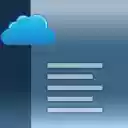Nieuwe online documenten maken
Ad
Hoe gebruik je Word Online?
Aan de slag met Online Word: Om de OffiDocs Word online tool te gaan gebruiken, klikt u op de knop “ENTER” om een nieuw document aan te maken. Deze tool is een gratis alternatief voor Microsoft Word en biedt gemakkelijke toegang tot online tekstverwerkingsfuncties.
Gratis online Word-hulpmiddelen: OffiDocs biedt een reeks gratis tools, waaronder stijlbeheer voor het aanpassen van lettertype- en achtergrondkleuren, objectbeheer voor het invoegen en verwijderen van elementen zoals tabellen en afbeeldingen, en geavanceerde tekstzoekmogelijkheden.
Documenten maken en bewerken: Het maken en bewerken van documenten is eenvoudig met de online woordeditor van OffiDocs. U kunt een nieuw document starten of bestaande documenten openen in verschillende formaten, zoals .doc, .docx of .odt. De interface maakt eenvoudige tekstbewerking, opmaakaanpassingen en de toevoeging van meerdere objecten mogelijk. Verbeterde functionaliteiten zoals zoeken en vervangen met reguliere expressies zijn ook beschikbaar voor efficiënt bewerken. Zodra uw document klaar is, kunt u het naar PDF-formaat exporteren om te delen of af te drukken.
Word Online-functies
Samen bewerken in online Word-documenten: Met OffiDocs Word online kunnen gebruikers hun bestanden opslaan in Google Drive, waardoor gezamenlijk bewerken mogelijk wordt. Door documenten op te slaan in Google Drive kunnen meerdere gebruikers hetzelfde bestand openen en bewerken, waardoor teamwerk en gedeeld documentbeheer worden vergemakkelijkt. Deze functie maakt in wezen samenwerking mogelijk, vergelijkbaar met wat beschikbaar is in Microsoft Word Online, zij het via een ander platform. Deze integratie met Google Drive voegt een laag veelzijdigheid toe aan OffiDocs, waardoor het een haalbaar alternatief wordt voor gebruikers die moeten samenwerken aan documenten zonder de volledige reeks functies van Microsoft Word.
Microsoft Word Online versus desktopversie: Microsoft Word Online is een meer gestroomlijnde versie van de desktopapplicatie. Het biedt het gemak van cloudgebaseerde toegang en samenwerking, maar heeft mogelijk enkele geavanceerde functies nodig die te vinden zijn in de desktopversie, zoals ingewikkelde opmaakhulpmiddelen en uitgebreide offline mogelijkheden. OffiDocs dient als een gratis alternatief en biedt belangrijke functionaliteiten voor het maken, bewerken en exporteren van documenten.
Document maken en bewerken
Online Word-documenten maken: Met OffiDocs kunt u eenvoudig online Word-documenten maken. Begin door naar de OffiDocs-website te gaan en kies ervoor om een nieuw document te maken. Met dit platform kunnen documenten worden gemaakt in formaten zoals .doc en .docx, waarbij aan verschillende gebruikersbehoeften wordt voldaan.
Tips voor het opmaken van online Word-documenten: Voor effectieve opmaak biedt OffiDocs hulpmiddelen voor stijlbeheer. U kunt de lettergrootte, kleuren en achtergrondkleuren aanpassen. Het invoegen en verwijderen van tabellen, afbeeldingen en andere objecten helpt bij het verbeteren van de visuele aantrekkingskracht en functionaliteit van het document.
Geavanceerde functies in online tekstverwerking: OffiDocs gaat verder dan eenvoudige tekstverwerking met geavanceerde functies zoals zoek- en vervangfuncties die gebruik maken van reguliere expressies, die vooral handig zijn voor gedetailleerde bewerkingstaken. De mogelijkheid om documenten naar PDF-formaat te exporteren draagt bij aan de veelzijdigheid ervan, waardoor het geschikt is voor een reeks professionele en persoonlijke tekstverwerkingsbehoeften. Deze combinatie van basis- en geavanceerde tools in OffiDocs maakt het een alomvattende oplossing voor het online maken en bewerken van documenten.
Offidocs en andere online Word-hulpmiddelen vergelijken
Voordelen van het kiezen van Word Online boven alternatieven: OffiDocs valt op door zijn eenvoud en de breedte aan bestandsformaten die het ondersteunt, waardoor het een handige keuze is voor gebruikers die eenvoudige tekstverwerking nodig hebben zonder de volledige reeks functies die worden aangeboden door meer geavanceerde platforms. De compatibiliteit met Google Drive voor het opslaan en delen van documenten vergroot het samenwerkingspotentieel.
In realtime samenwerken met online Microsoft Word: Terwijl OffiDocs samenwerking via Google Drive mogelijk maakt, biedt Microsoft Word Online een meer geïntegreerde ervaring voor realtime samenwerking. Gebruikers kunnen tegelijkertijd documenten bewerken, wijzigingen volgen en binnen het document zelf communiceren, waardoor een meer naadloze en interactieve samenwerkingsomgeving ontstaat. Dit maakt Microsoft Word Online een voorkeurskeuze voor teams die uitgebreide samenwerkingsfuncties nodig hebben.
Tips en trucs voor efficiënt online typen
Overweeg deze handige tips en trucs om efficiënter te typen tijdens het gebruik van Word Online:
1. Maak kennis met het toetsenbord: Maak uzelf vertrouwd met de toetsenbordindeling. Weten waar elke toets zich bevindt zonder te kijken, kan de typsnelheid aanzienlijk verhogen.
2. Beheers de juiste typhouding: Ga rechtop zitten, houd uw voeten plat op de grond en verstel de stoel- en toetsenbordhoogte zodat uw armen ontspannen zijn.
3. Begin met opzettelijk typen: Begin door langzaam en nauwkeurig te typen. De snelheid zal uiteraard toenemen naarmate u zich meer op uw gemak voelt met het toetsenbord.
4. Consistente praktijk: Regelmatig oefenen is de sleutel tot het verbeteren van uw typevaardigheid. Besteed elke dag een vaste hoeveelheid tijd aan het oefenen met typen.
5. Handverhulling: Probeer uw handen te bedekken met een lichte doek terwijl u typt, om het onthouden van belangrijke locaties te bevorderen.
6. Implementeer timingoefeningen: Stel een timer in en daag jezelf uit om binnen een bepaald tijdsbestek zoveel mogelijk te typen. Dit zal uw typesnelheid helpen verbeteren.
7. Gebruik gevarieerd oefenmateriaal: Oefen met verschillende soorten teksten om de veelzijdigheid en het aanpassingsvermogen bij het typen te verbeteren.
8. Vergroot uw typhorizon: Ontdek verschillende toetsenbordindelingen of typsoftware om uw vaardigheden verder te verbeteren. Dit kan onder meer het uitproberen van ergonomische toetsenborden zijn of het leren van softwaresnelkoppelingen.